win7系统提示文件无法放入回收站需要永久删除如何解决? win7系统提示文件无法放入回收站需要永久删除怎样解决?
时间:2017-07-04 来源:互联网 浏览量:494
今天给大家带来win7系统提示文件无法放入回收站需要永久删除如何解决?,win7系统提示文件无法放入回收站需要永久删除怎样解决?,让您轻松解决问题。
这篇文章主要介绍了win7系统提示文件无法放入回收站需要永久删除的具体解决办法,轻松解决不想永久删除的文件,需要的朋友可以参考下win7系统用户在删除大容量文件的时候会发现,系统提示我们该文件太大,无法放入回收站,需要永久删除。可是我们又不想永久删除该文件,这时候该怎么设置呢?下面小编就教大家一个很简单的方法,轻松解决这种问题。

1、首先大家可以直接把回收站的空间设置的大一点,我们使用鼠标右击桌面上的回收站,其次选择“属性”选项;
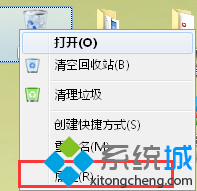
2、在系统打开的回收站属性界面里面,用户能够看到每一个盘符都会存在对应的删除文件大小限制,这里用户能够选择自定义回收站大小,其次我们修改成适合的大小,并且点击确定按钮就可以解决。

以上就是win7系统由于文件太大无法放入回收站的解决方法了,有遇到这一类问题的用户们,可以直接在自己的电脑里面进行尝试。
以上就是win7系统提示文件无法放入回收站需要永久删除如何解决?,win7系统提示文件无法放入回收站需要永久删除怎样解决?教程,希望本文中能帮您解决问题。
我要分享:
相关教程
- ·win7删除文件提示该文件太大无法放入回收站如何解决 win7删除文件提示该文件太大无法放入回收站怎么解决
- ·笔记本win7系统由于文件太大无法放入回收站该如何解决 笔记本win7系统由于文件太大无法放入回收站该解决的方法
- ·如何处理Win7系统中没有彻底删除文件却在回收站中找不到文件?Win7系统中没有彻底删除文件但在回收站中找不到文件的解决方法。
- ·w7设置直接删除文件不进回收站,w7设置删除文件不进回收站的方法
- ·win7系统纯净版删除文件没有进回收站怎么办
- ·Win7纯净版直接删除文件无需通过回收站的设置方法!
- ·win7系统电脑开机黑屏 Windows7开机黑屏怎么办
- ·win7系统无线网卡搜索不到无线网络 Win7电脑无线信号消失怎么办
- ·win7原版密钥 win7正版永久激活密钥激活步骤
- ·win7屏幕密码 Win7设置开机锁屏密码的方法
Win7系统教程推荐
- 1 win7原版密钥 win7正版永久激活密钥激活步骤
- 2 win7屏幕密码 Win7设置开机锁屏密码的方法
- 3 win7 文件共享设置 Win7如何局域网共享文件
- 4鼠标左键变右键右键无法使用window7怎么办 鼠标左键变右键解决方法
- 5win7电脑前置耳机没声音怎么设置 win7前面板耳机没声音处理方法
- 6win7如何建立共享文件 Win7如何共享文件到其他设备
- 7win7屏幕录制快捷键 Win7自带的屏幕录制功能怎么使用
- 8w7系统搜索不到蓝牙设备 电脑蓝牙搜索不到其他设备
- 9电脑桌面上没有我的电脑图标怎么办 win7桌面图标不见了怎么恢复
- 10win7怎么调出wifi连接 Win7连接WiFi失败怎么办
Win7系统热门教程
- 1 win732旗舰版顽固文件怎么清除|win732旗舰版删除顽固文件的方法
- 2 怎样使Win7系统禁止用户访问局域网 使Win7系统禁止用户访问局域网的教程
- 3 Aero主题是灰色的该怎么办?win7aero主题无法使用的解决方法
- 4Win7假死的原因及处理
- 5win10怎么装回win7,win10装回win7的方法
- 6win7如何设置文件夹隐藏和显示隐藏。 win7设置文件夹隐藏和显示隐藏的方法。
- 7win7系统中C盘里的common files是什么文件?能否删除?
- 8如何判断Win7笔记本配置性能好坏。怎么判断Win7笔记本配置性能好坏。
- 9Win7如何取消密码显示按钮?win7取消密码显示眼睛图标的方法!
- 10Win7 无法刷新dns解析缓存 该怎么办?
最新Win7教程
- 1 win7系统电脑开机黑屏 Windows7开机黑屏怎么办
- 2 win7系统无线网卡搜索不到无线网络 Win7电脑无线信号消失怎么办
- 3 win7原版密钥 win7正版永久激活密钥激活步骤
- 4win7屏幕密码 Win7设置开机锁屏密码的方法
- 5win7怎么硬盘分区 win7系统下如何对硬盘进行分区划分
- 6win7 文件共享设置 Win7如何局域网共享文件
- 7鼠标左键变右键右键无法使用window7怎么办 鼠标左键变右键解决方法
- 8windows7加密绿色 Windows7如何取消加密文件的绿色图标显示
- 9windows7操作特点 Windows 7的特点有哪些
- 10win7桌面东西都没有了 桌面文件丢失了怎么办
